猎豹浏览器搜索栏不见了 打开显示搜索栏。刚安装好的猎豹浏览器,打开后找不到搜索栏,在输入栏里面输入,点击查找都是在百度上查找的。想一键查找别的都比较麻烦。那么这么打......
2017-01-26 201 猎豹浏览器
如果我们需要在电脑版剪映上剪辑视频,小伙伴们知道该如何进行操作吗,其实操作方法是非常简单的。我们只需要在其中导入自己的视频素材,音频素材等内容后,将其拖动到时间轨上,然后分别点击选中视频素材或音频素材进行剪辑就可以了,非常地简单。接下来,小编就来和小伙伴们分享具体的操作步骤了,有需要或者是感兴趣的小伙伴们快来一起往下看看吧!
第一步:点击打开电脑版剪映,点击“开始”窗口按钮进入主界面进行操作;
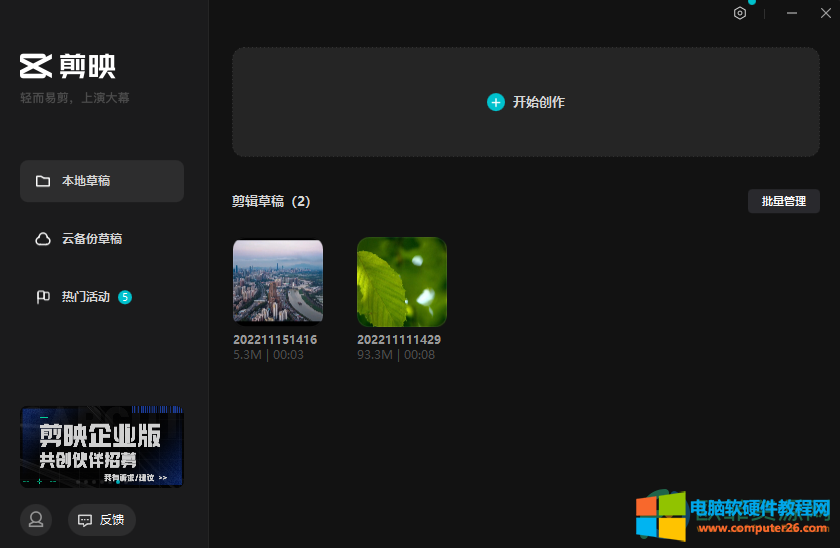
第二步:点击“媒体”下的“本地”,接着点击“导入素材”按钮;
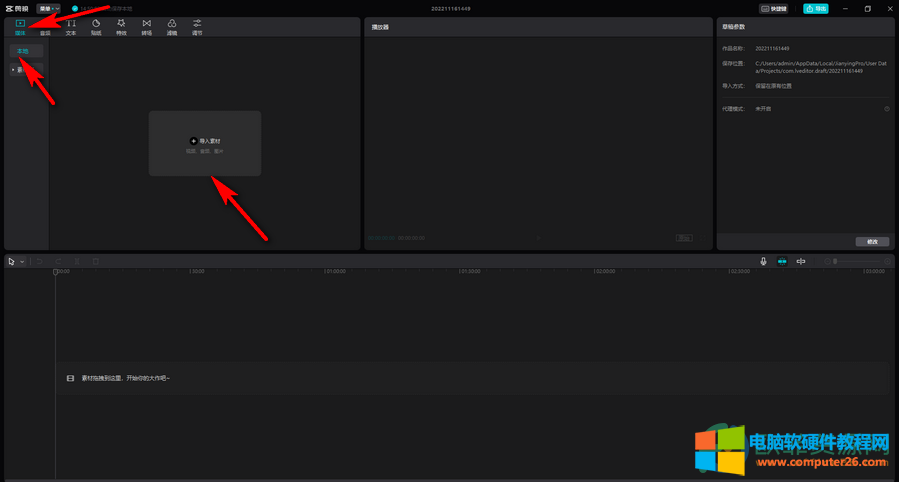
第三步:接着浏览找到并点击选中想要导入的视频素材,音频素材,图片素材等内容后点击“打开”按钮可以批量导入;
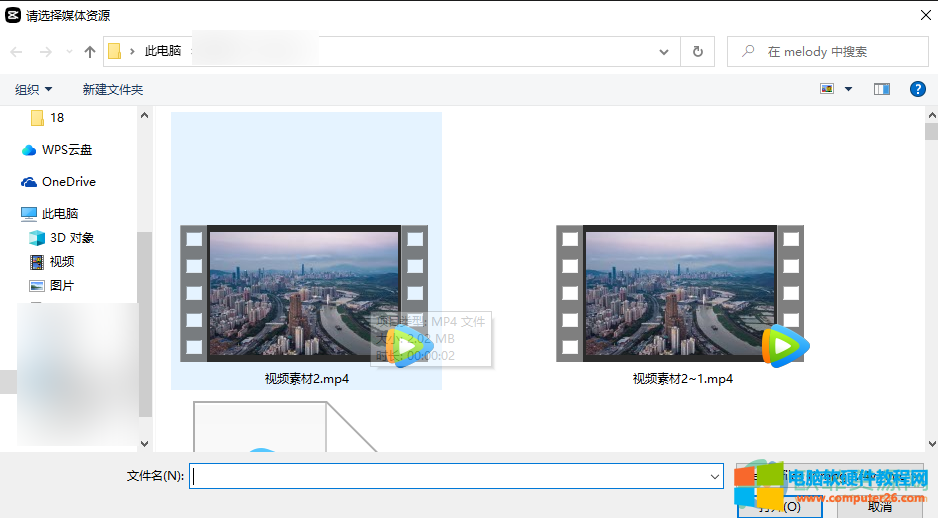
第四步:导入之后点击一下可以在右侧看到视频素材、图片素材等的预览效果,点击拖动到下方时间轨道上;
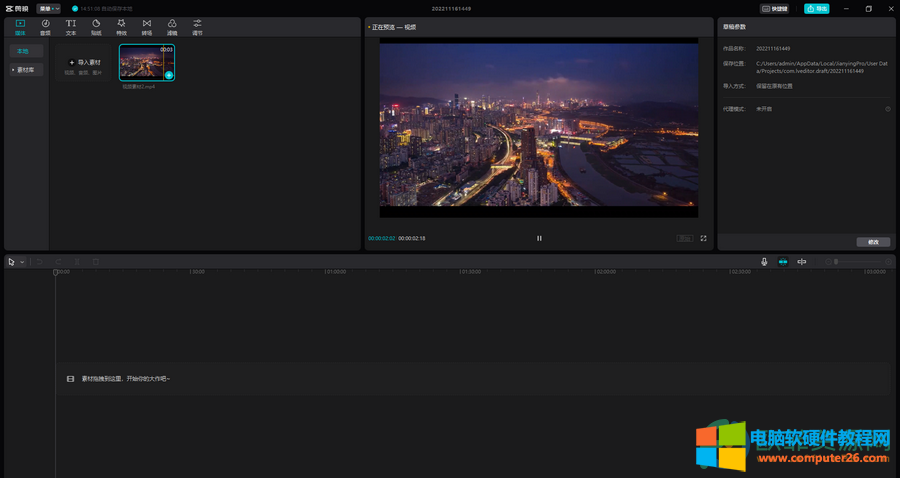
第五步:也可以点击“素材库”并在其子选项中选择想要的素材分类,然后在右侧点击下载后将其拖动到时间轨上就有进行添加了;
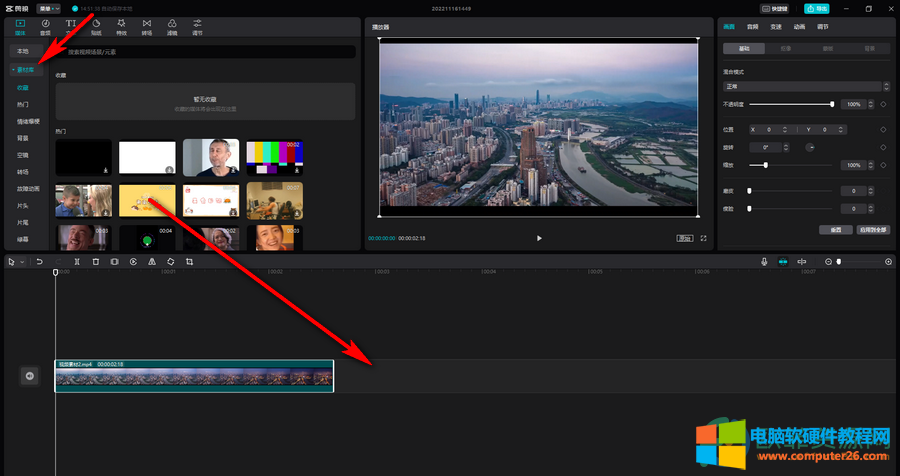
第六步:点击视频素材片段可以设置素材的比例,比如可以设置为常见的16:9,4:3等等;
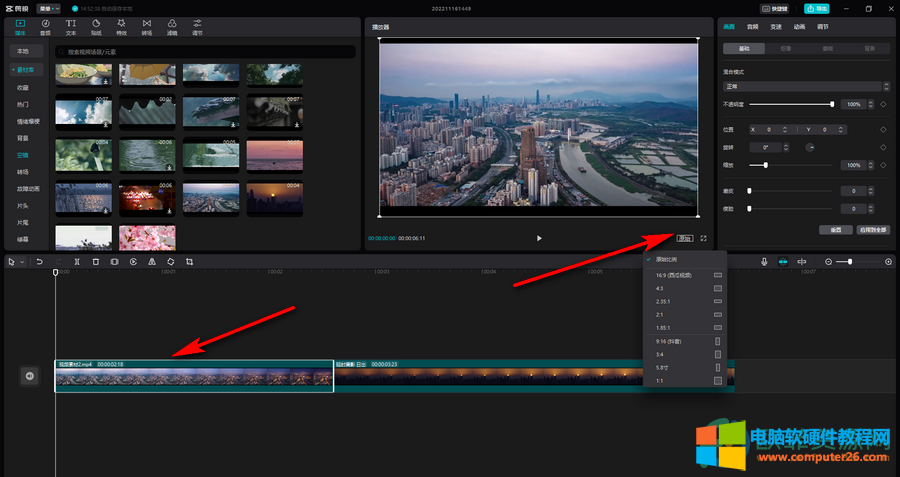
第七步:点击视频素材片段后还可以在界面右上方点击“画面”按钮,在其中可以设置画面的位置,旋转,缩放(也就是大小),还可点击切换到“音频,变速,动画,调节”等栏进行更多细节的设置,还可以点击选中视频素材后在界面左上方点击“滤镜,调节,转场,特效,贴纸,文本”等进行相应的设置;
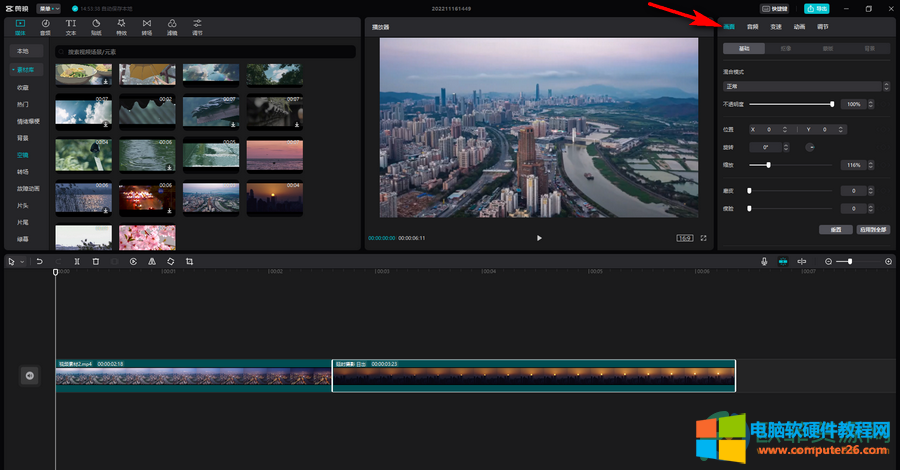
第八步:如果需要删除视频片段中不要的部分,可以在实际轨上将指针移动到相应的位置,然后点击“分割”图标进行分隔;
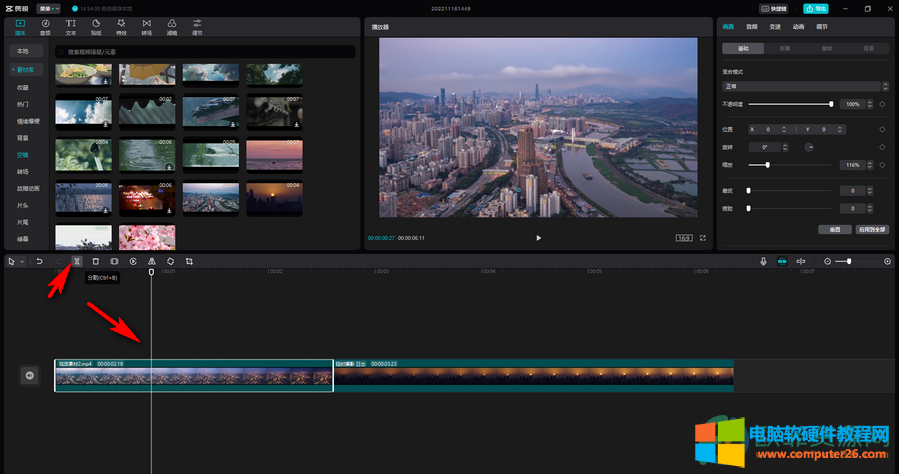
第九步:移动到不要片段的结尾部分,再次进行分隔操作后就会得到单独的不想要的片段了;
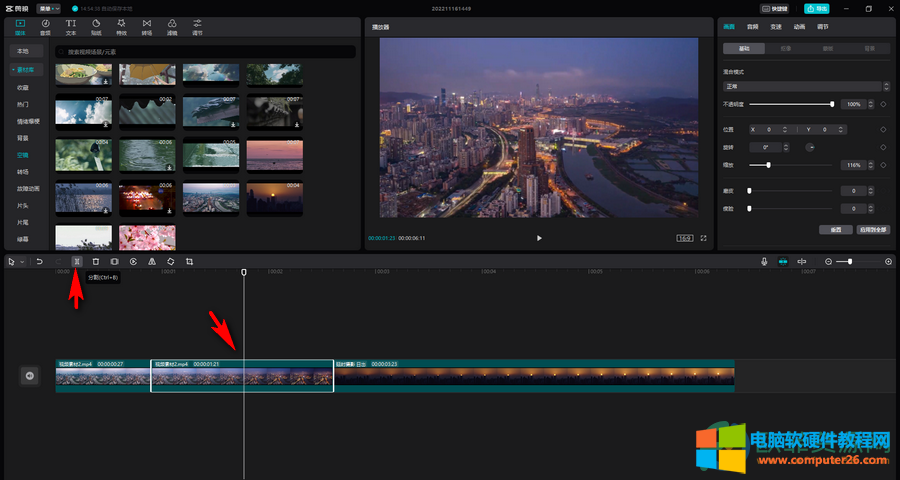
第十步:点击选中分割出来的不要的片段按下键盘上的Delete键就可以进行删除了;
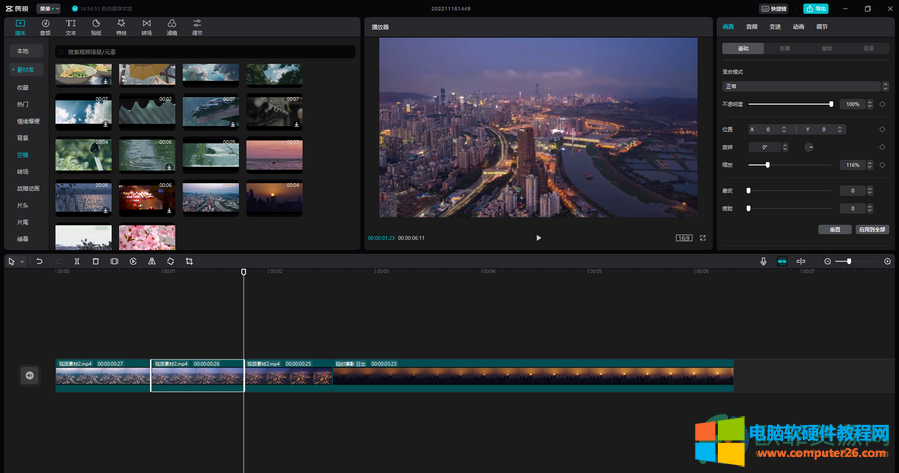
第十一步:我们可以将导入的音频素材拖动到视频轨道的下方,点击选中音频素材后可以在右上方使用“音频”栏中的各种工具进行设置,比如可以设置音频的淡入淡出,设置音量,设置变声,设置音频的播放速度等等;
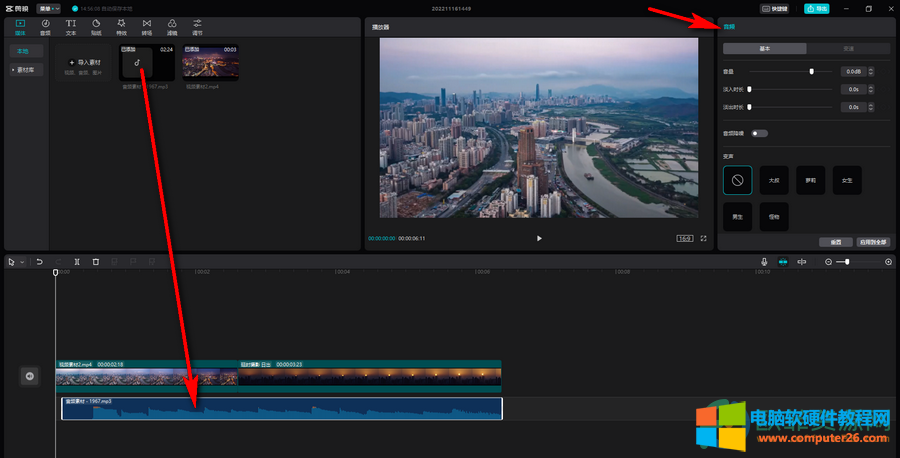
第十二步:剪辑完成后,点击右上角的“导出”按钮,然后在弹出的窗口中设置视频的名称,保存的位置,设置想要的导出参数,比如可以设置为比较常见的1080P分辨率,推荐的码率,H.264编码,MP4格式,30fps帧率等,然后点击“导出”就可以了。
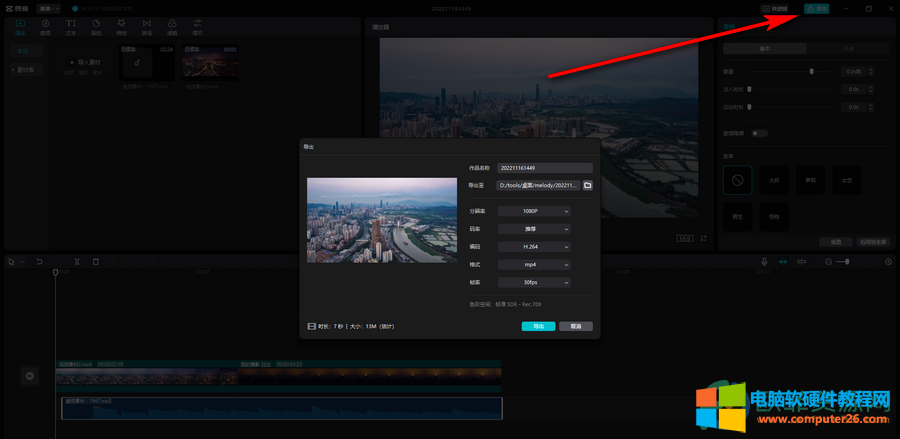
以上就是电脑版剪映剪辑视频的方法教程的全部内容了。在导出时,如果希望自己的视频文件不要太大,可以将码率设置为“较低”,这样可以保证不影响视频画面的清晰度同时可以降低视频文件的大小,方便后续进行传输。
相关文章
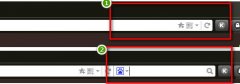
猎豹浏览器搜索栏不见了 打开显示搜索栏。刚安装好的猎豹浏览器,打开后找不到搜索栏,在输入栏里面输入,点击查找都是在百度上查找的。想一键查找别的都比较麻烦。那么这么打......
2017-01-26 201 猎豹浏览器
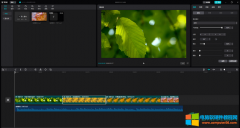
在剪映中剪辑视频时,我们有时候会只需要视频画面而不需要视频的原声,这样时候我们可以选择关闭原声,但是这样就会将所有视频片段的声音都删除,如果我们只是不需要某一个视......
2023-12-26 200 剪映提取视频的声音
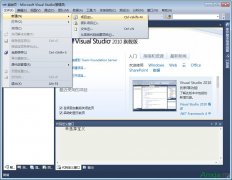
vs2010功能强大,创建图形界面可以写少量代码就可以完成强大功能,比如说生成一个MFC项目,你只需使用向导一步步操作就可以生成一个win32的基本对话框程序.Visual Studio 可以用来创建 Win......
2016-10-09 200 vs
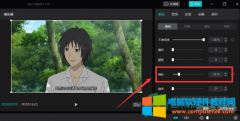
小伙伴们知道剪映专业版怎么调整视频画面大小吗,暂时还不太清楚的小伙伴们也别太着急,其实方法非常简单哦,下面就跟着小编一起往下学习吧! 操作步骤 第一步:打开剪映,导......
2023-12-18 222 剪映专业版调整视频画面大小